Ändern des Namens der Zelle Kommentare Autor in Excel
_ Bevor wir lernen, wie man den Autorennamen im Kommentarfeld ändert, müssen wir die Kommentare verstehen. Was sind Kommentare und wie können wir die Kommentare in Excel identifizieren? Wir können Kommentare in Excel verwenden, um uns daran zu erinnern und andere darüber zu informieren, was die Zelle enthält. Um Kommentare in eine Zelle einzufügen, bietet Excel die Funktion Kommentar einfügen. Nach dem Einfügen des Kommentars wird es mit kleinen roten Dreiecken angezeigt, um Kommentare in Zellen anzuzeigen.
_Um den Autorennamen zu ändern, müssen wir das Kommentarfeld der Zelle bearbeiten.
Excel bietet die Option Kommentar bearbeiten._
Nehmen wir ein Beispiel und verstehen, wie wir den Autorennamen für alle Zellkommentare in einem Blatt ändern können.
Wir haben ein Arbeitsstundenrechnerblatt, in das wir so viele Kommentare eingefügt haben, um die Zeitberechnungen für uns selbst und auch für andere Benutzer zu erinnern.
Wir möchten den Autorennamen der Zellkommentare ändern. Wir müssen die Option Kommentare bearbeiten verwenden.
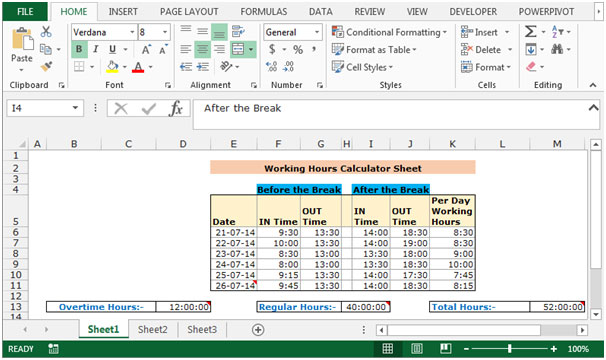
Um die Zellkommentare zu bearbeiten, gehen Sie wie folgt vor: – * Wählen Sie die Zelle E11 aus, in die der Kommentar eingefügt wurde.
-
Rechtsklick mit der Maus.
-
Ein Popup wird angezeigt. Wählen Sie in der Liste Kommentar bearbeiten aus.
-
Sie können im Kommentarfeld bearbeiten und den Autorennamen ändern.
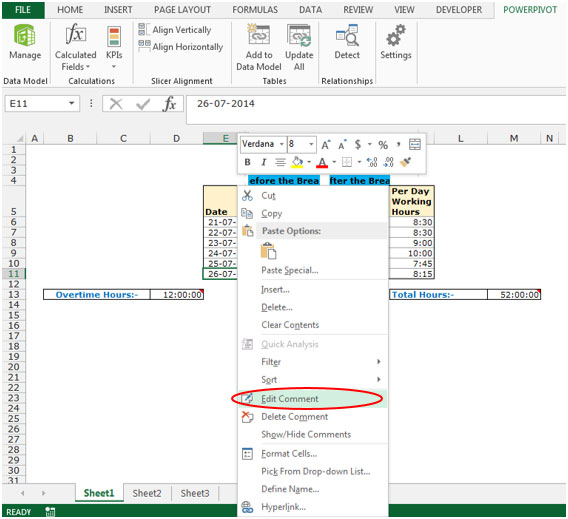
-
In diesem Kommentar lautet der Autorenname Excel Tip. Jetzt möchten wir den Autorennamen in Excel Tip Master anstelle von Excel Tip ändern.
-
Löschen Sie einfach den vorherigen Autorennamen „Excel-Tipp“, indem Sie die Rücktaste auf Ihrer Tastatur drücken, und schreiben Sie einen neuen Autorennamen „Excel-Tipp-Master“ an die Stelle des Autorennamens.
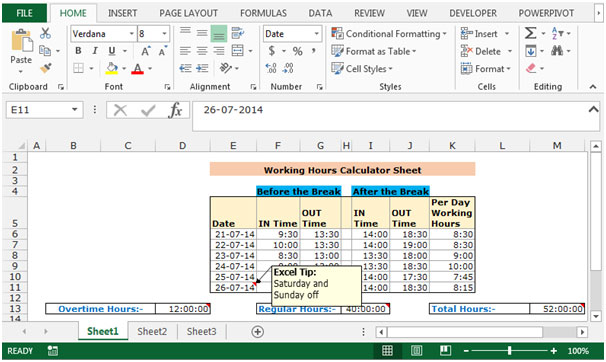
Wir können den Namen des Autors für jeden Kommentar in einem Blatt ändern. Sie können sogar verschiedene Autorennamen in ein Arbeitsblatt schreiben.
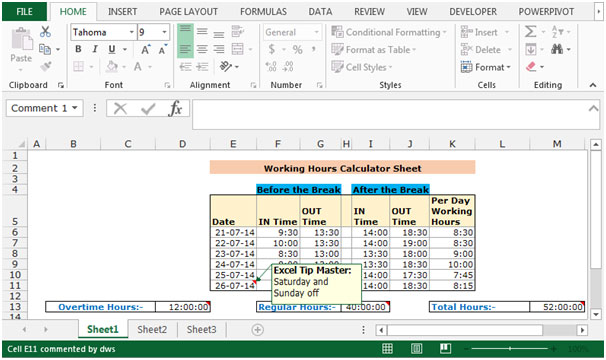
Lassen Sie uns verstehen, wie Sie den Autorennamen in einem anderen Zellkommentar in einem Arbeitsblatt ändern.
-
Wählen Sie die Zelle D13 aus, in die ein Kommentar eingefügt wird.
-
Rechtsklick mit der Maus.
-
Ein Popup wird angezeigt. Wählen Sie in der Liste Kommentar bearbeiten aus.
-
Sie können im Kommentarfeld bearbeiten und den Autorennamen ändern.
-
In diesem Kommentar lautet der Autorenname Excel Tip. Jetzt möchten wir den Autorennamen Excel Tip Master 1 anstelle von Excel Tip ändern.
Auf diese Weise können Sie den Autorennamen in einem Zellenkommentar ändern.
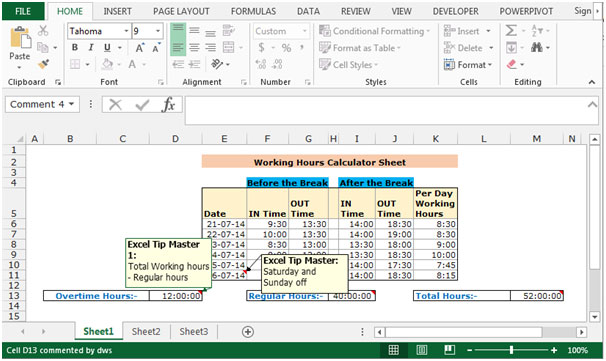
Wenn Ihnen unsere Blogs gefallen haben, teilen Sie sie Ihren Freunden auf Facebook mit. Sie können uns auch auf Twitter und Facebook folgen.
Wir würden gerne von Ihnen hören, lassen Sie uns wissen, wie wir unsere Arbeit verbessern, ergänzen oder innovieren und für Sie verbessern können. Schreiben Sie uns an [email protected]